Cum să proiectați o bază de cunoștințe în WordPress
Publicat: 2025-02-17O bază de cunoștințe bine proiectată este mai mult decât o simplă colecție de articole. Este o resursă online cuprinzătoare care oferă diverse postări de documentare, sfaturi și ghiduri care permit utilizatorilor și vizitatorilor să găsească informațiile de care au nevoie fără a depinde de echipa de asistență.
Indiferent dacă rulați un magazin de comerț electronic, vindeți SaaS/plugin-uri sau conduceți o afacere bazată pe servicii, menținerea unei baze de cunoștințe este o necesitate în care utilizatorii își pot găsi cu ușurință toate întrebările comune. WordPress a făcut incredibil de ușor de creat și de proiectare a bazelor de cunoștințe.
În următoarele părți ale acestui articol, vom acoperi un ghid pas cu pas despre cum să proiectăm o bază de cunoștințe în WordPress. Înainte de asta, vom acoperi câteva părți teoretice. Să începem!
Ce este o bază de cunoștințe?
O bază de cunoștințe este o colecție organizată de articole lungi și scurte dincolo de arhiva tradițională de blog. Răspunde la toate întrebările potențiale care ar putea apărea în mintea clienților cu privire la afacerea, produsele și serviciile dvs. Baza de cunoștințe nu acoperă de obicei conținut promoțional sau de recenzie, ceea ce este spre deosebire de blogurile tradiționale.
Acesta servește ca un depozit de conținut de autoservire organizat de etichete, categorii și secțiuni. Permite utilizatorilor să navigheze pe răspunsurile și soluțiile singure la problemele cu care se confruntă. Astfel, făcând informațiile ușor accesibile, bazele de cunoștințe îmbunătățesc experiența utilizatorului, reduc asistența clienților și asigură consistența răspunsului.
Importanța menținerii unei baze de cunoștințe
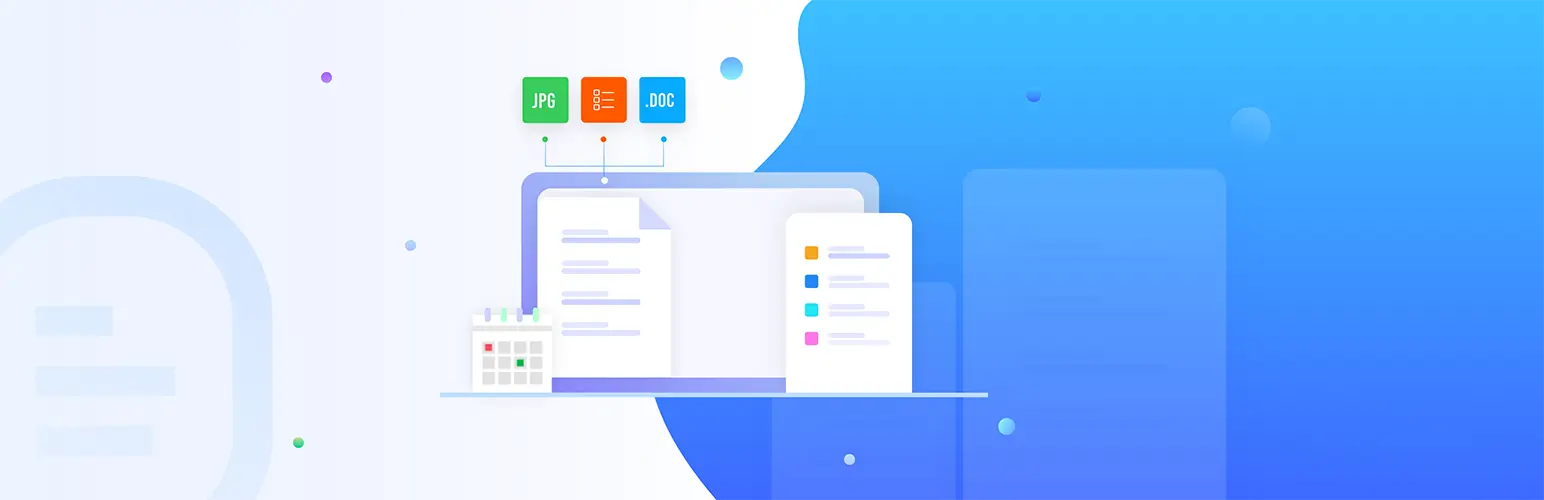
Înainte de a sări în tutorial, dorim să descompunem câteva puncte, explicând importanța menținerii unei baze de cunoștințe pentru afacerile dvs.
- Reduce cererile de asistență
Deoarece bazele de cunoștințe permit utilizatorilor să găsească soluții la problemele lor în sine, nu trebuie să se bazeze prea mult pe echipa de asistență. Aceasta aduce eficiență și reduce cererile de asistență. Drept urmare, echipa dvs. se poate concentra mai mult pe alte lucrări.
- Îmbunătățește comunicarea internă și colaborarea
Dacă sunteți proprietar de afaceri și gestionați o echipă, puteți descrie în detaliu misiunea de afaceri, viziunea și politicile de muncă, creând o bază de cunoștințe interne. Poate înlătura toată confuzia și poate ajuta toți angajații să rămână aliniați la obiectivele și obiectivele de afaceri.
- Îmbunătățește scorul SEO și vizibilitatea online
Prin crearea unei baze de cunoștințe, puteți adăuga mai mult conținut și informații despre afacerile, produsele și serviciile dvs. Dacă sunt bine optimizați, puteți primi trafic organic de la Google la postările de documentare. Verificați greșelile comune SEO pe care ar trebui să le evitați.
- Utilizează analitice pentru îmbunătățiri continue
Majoritatea soluțiilor de bază de cunoștințe de renume includ analize, având integrare cu Google Analytics. Folosindu -le, puteți urmări fluxul de trafic, locația lor și comportamentul utilizatorului pe site -ul dvs.
- Împiedică dezinformarea și creează încredere
Secțiunea de bază de cunoștințe este cunoscută de obicei ca sursă de informații oficiale despre anumite produse, întreprinderi și servicii. Deci, oferind clar informații acolo, puteți preveni șansele oricărei dezinformări, să creeze încredere până la urmă.
Explorați cele mai bune pluginuri de bază de cunoștințe WordPress.
Cum să proiectați o bază de cunoștințe în WordPress
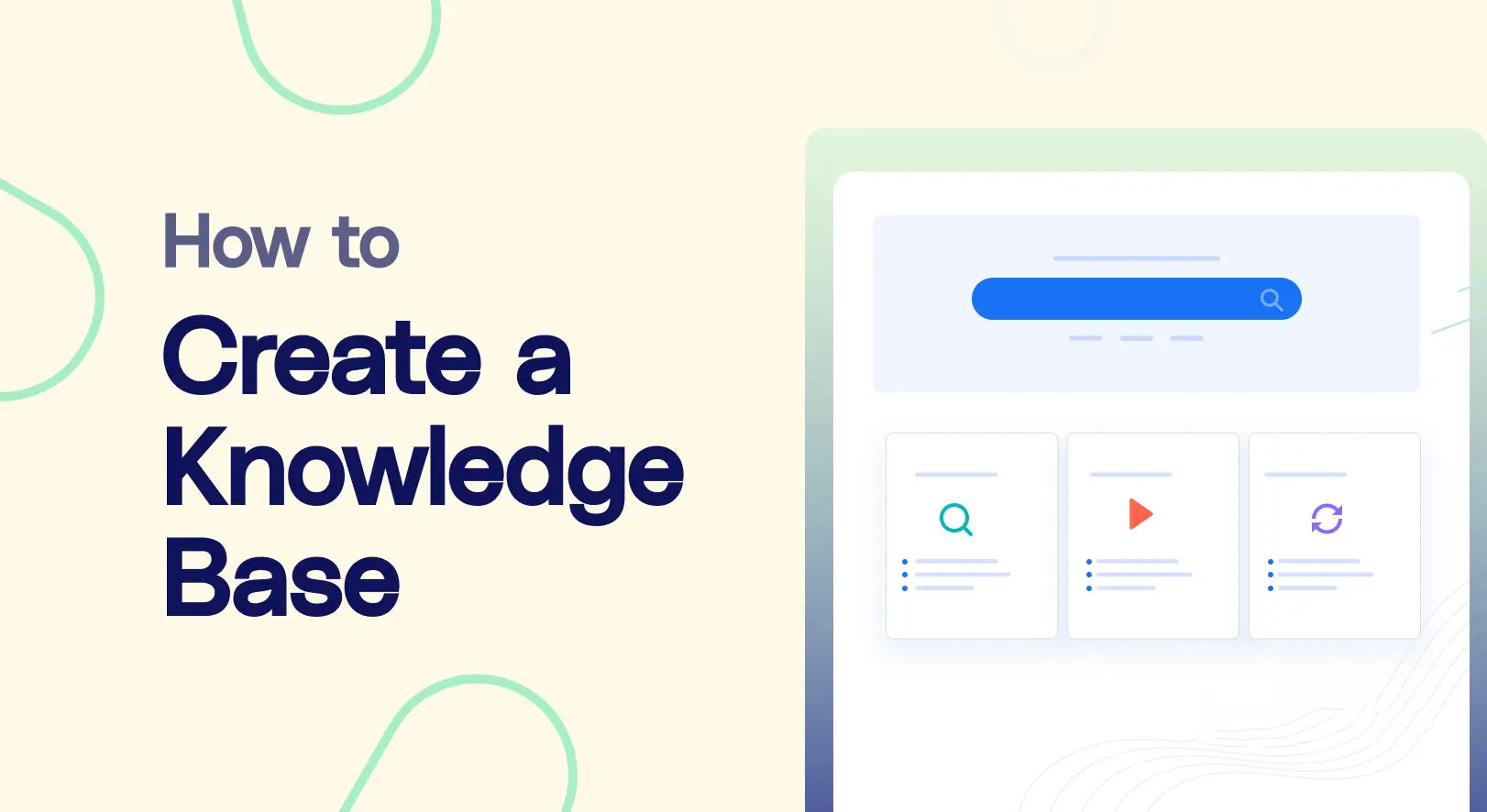
Așa cum am mai spus, proiectarea unei baze de cunoștințe cu WordPress este foarte ușoară astăzi. În această secțiune, vom acoperi un ghid pas cu pas despre cum să proiectăm o bază de cunoștințe în WordPress. Vă rog să fiți cu noi până la sfârșit.
Pasul 01: Instalați pluginul WEDOCS
Fără un plugin de bază de cunoștințe, este imposibil să creezi și să proiectezi o bază de cunoștințe pe WordPress. Veți găsi online diverse pluginuri utile și prietenoase pentru începători pentru a face acest lucru. WEDOCS este un astfel de plugin bogat în caracteristici pe care îl puteți utiliza în acest sens. Obțineți pluginul făcând clic pe butoanele de mai jos.
Cu versiunea gratuită, puteți crea și proiecta doar o formă de bază de bază de cunoștințe. Pentru funcții și funcționalități avansate, aveți nevoie de versiunea premium. Deci, este mai bine dacă instalați și activați ambele versiuni ale pluginului WEDOCS.
După instalarea pluginului, veți vedea că meniul WEDOCS este adăugat la panoul de administrare WordPress.
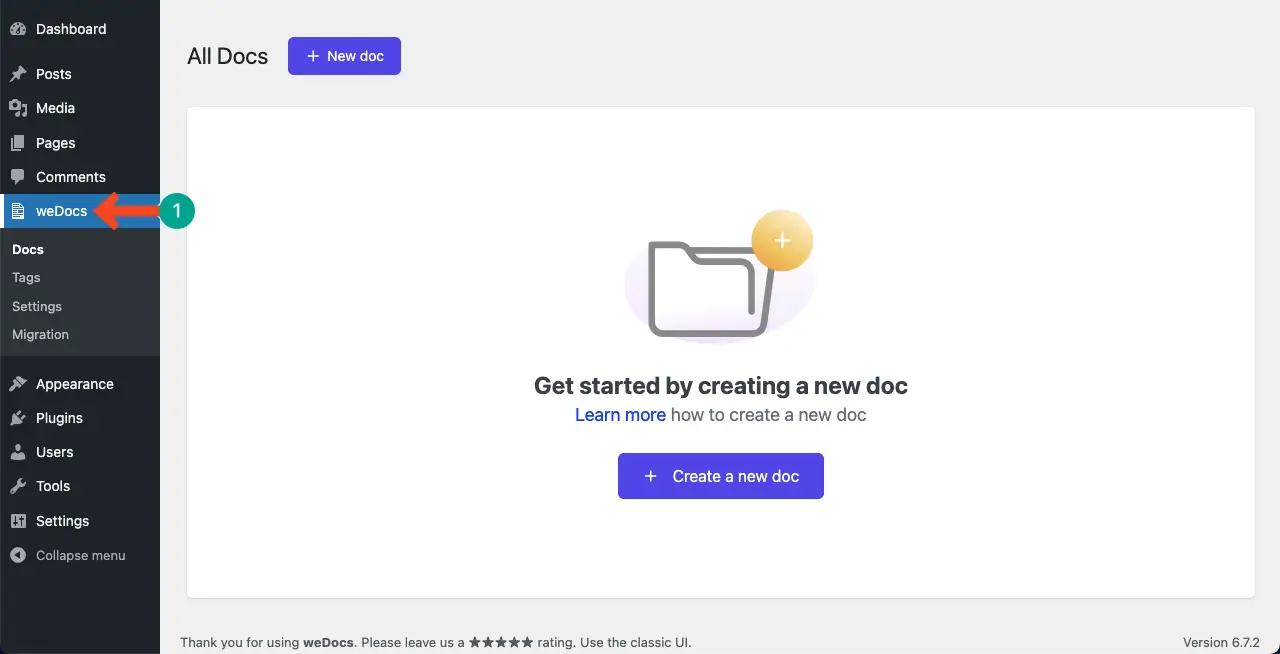
În același timp, în secțiunea Pagini va fi creată și o pagină de bază de cunoștințe . În următorii pași, vă vom arăta cum să configurați setările WEDOCS pentru a proiecta pagina de bază de cunoștințe.
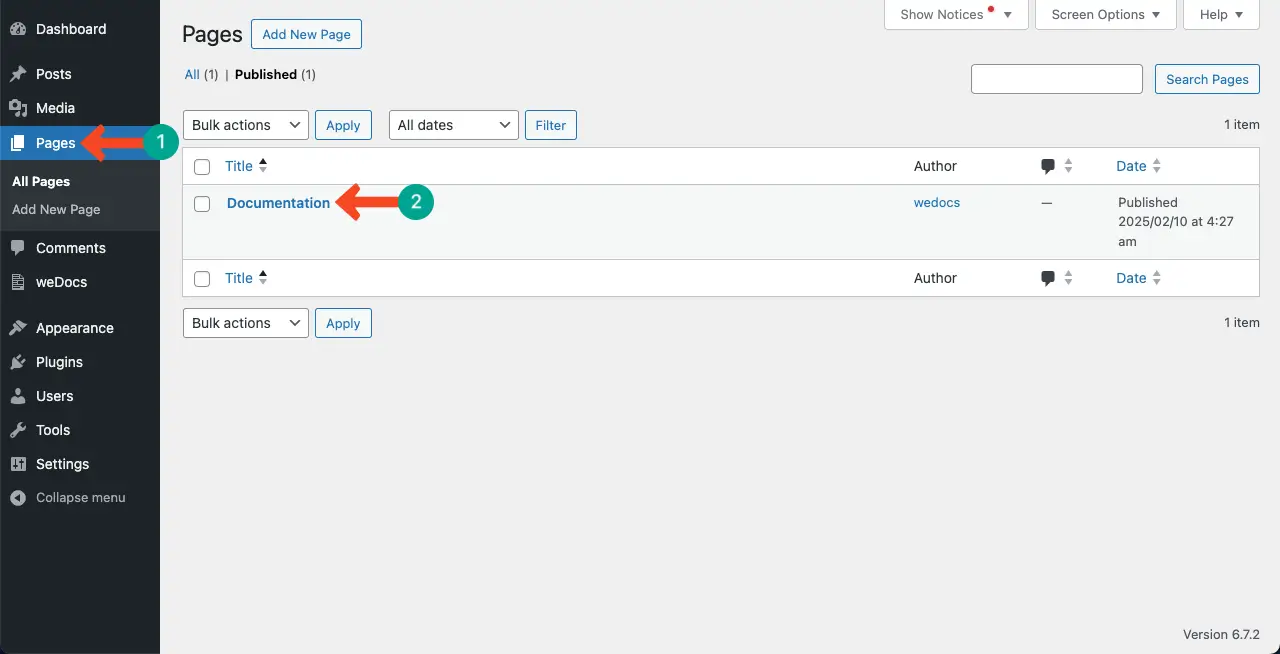
Pasul 02: Creați și adăugați mai multe postări de documentare
Înainte de a personaliza aspectul paginii de bază de cunoștințe, adăugați mai multe postări de documentare manechin. Vă va ajuta să verificați cum arată postările dvs. de documentare pe pagina de bază de cunoștințe.
Deci, faceți clic pe butonul + Doc nou .
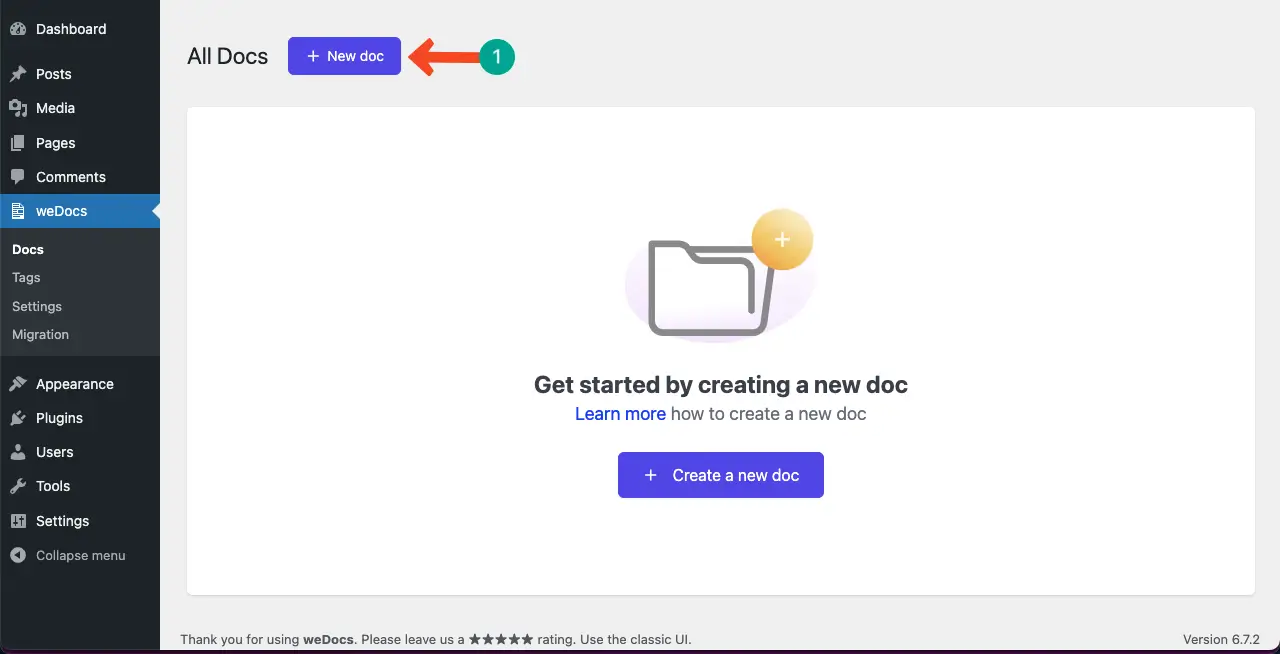
Un pop -up se va deschide. Scrieți un nume în casetă și faceți clic pe butonul de publicare .
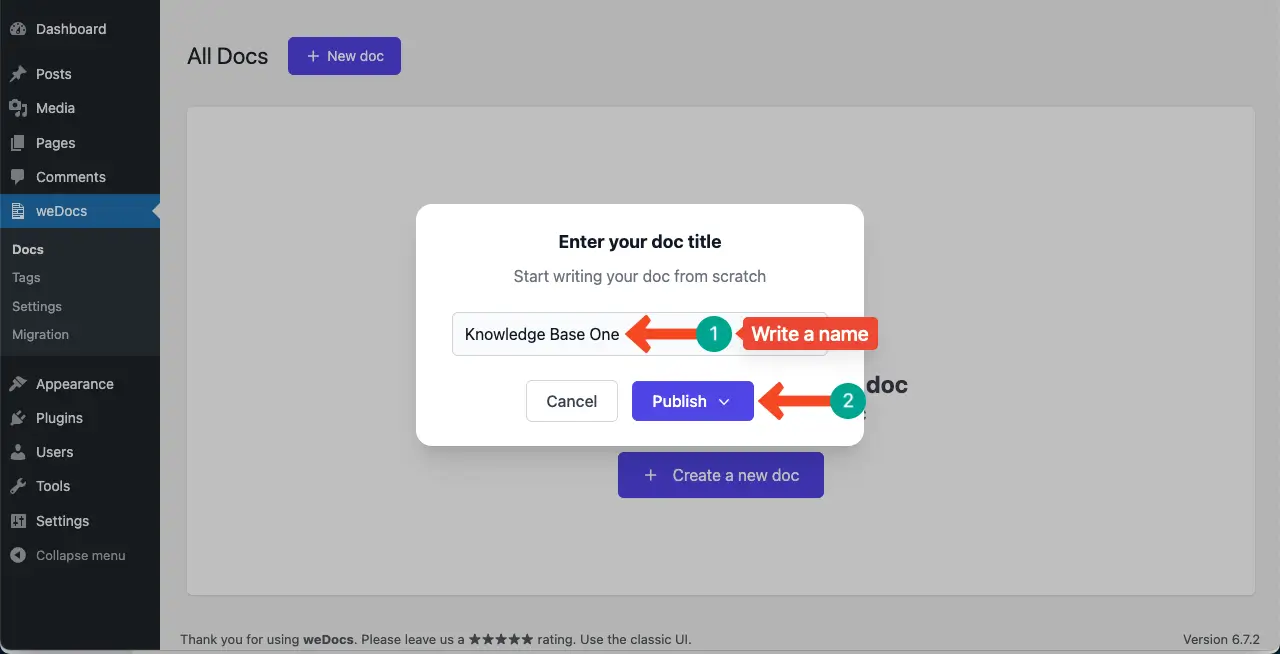
Veți vedea că se adaugă un card de bază de cunoștințe. Acum, făcând clic pe butonul + Adăugare , puteți crea și adăuga articole și secțiuni noi pe card.
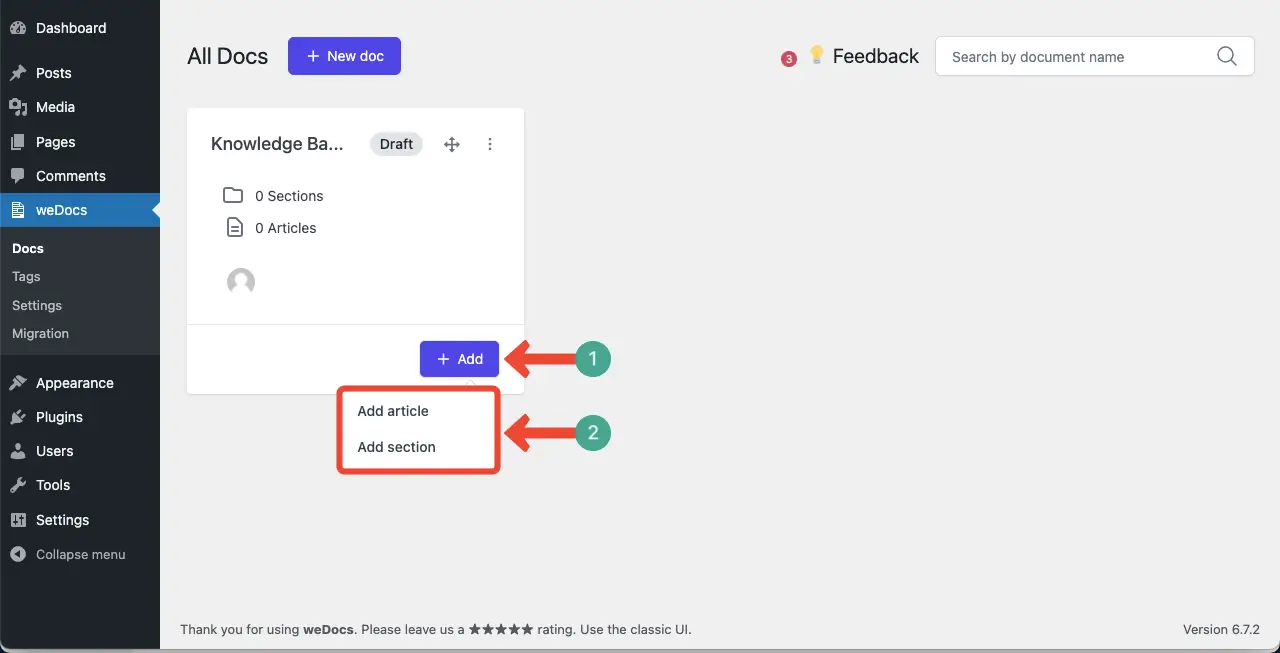
Veți vedea numărul de secțiuni și articole create pe cardul de bază de cunoștințe.

În același mod, adăugați cât mai multe baze de cunoștințe pe care doriți să le utilizați pluginul. Puteți vedea că am creat două baze de cunoștințe manechin.
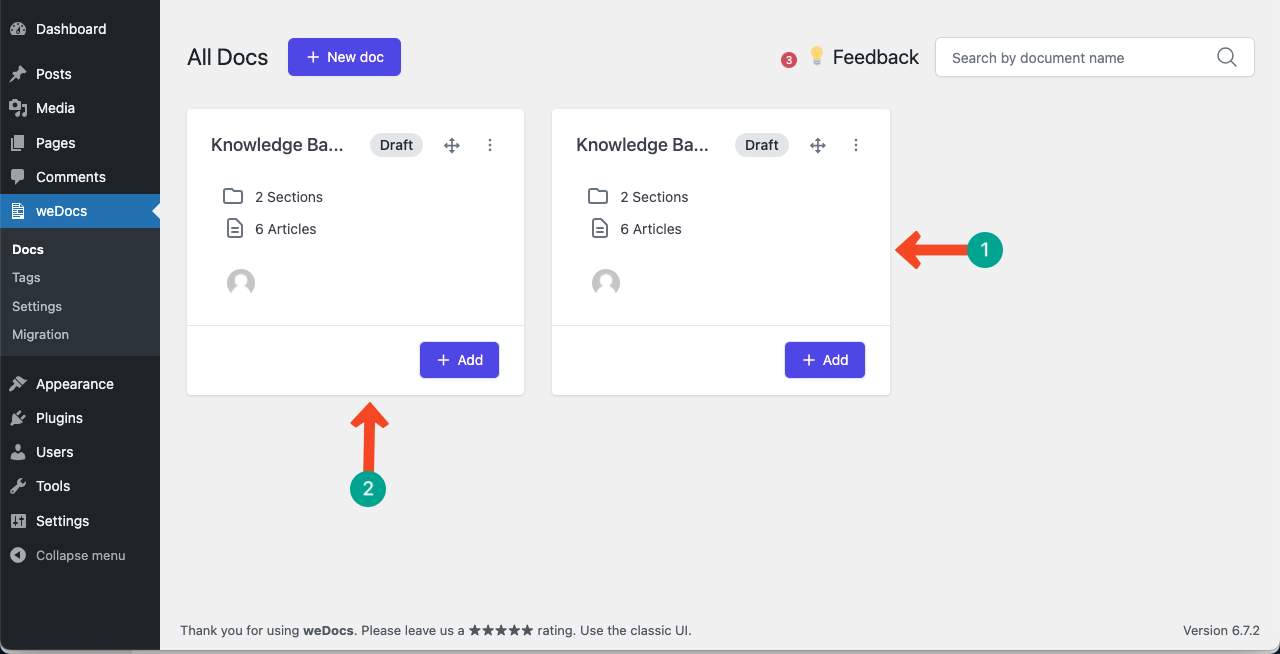
# Previzualizați aspectul implicit
Acum, vino pe frontendul paginii. Veți vedea un aspect implicit al paginii de documentare. În pașii următori, vă vom arăta cum să proiectați această pagină de cunoștințe folosind opțiunile disponibile ale pluginului WEDOCS.
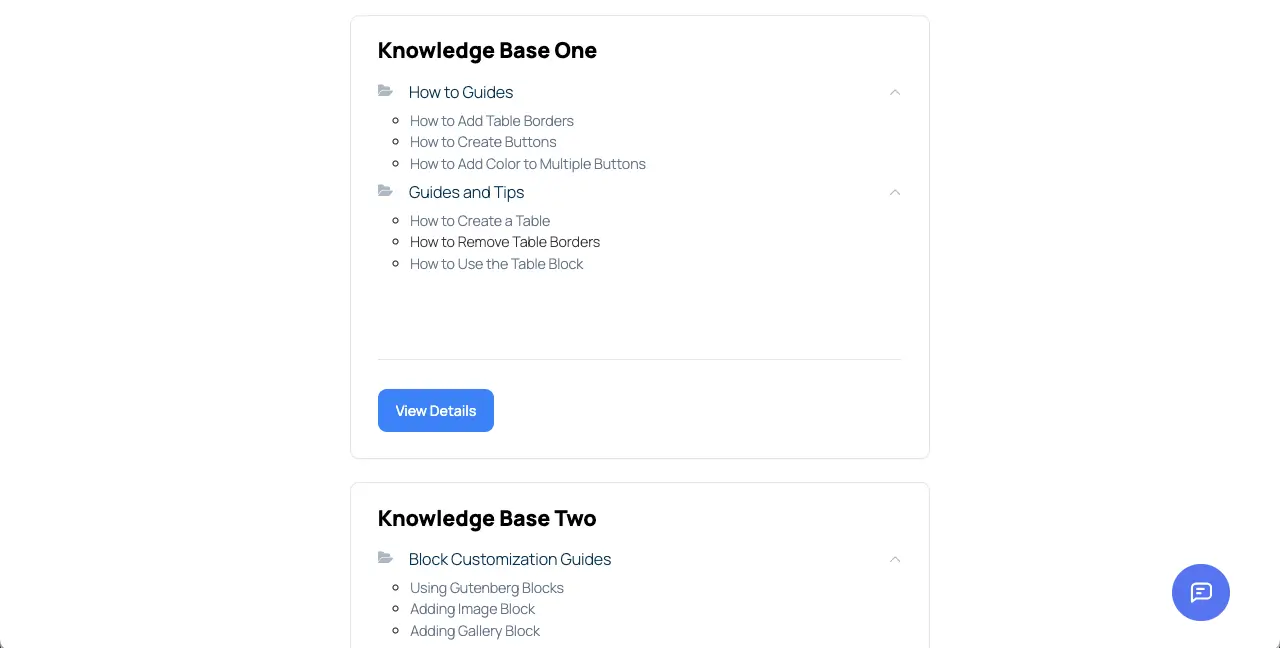
Pasul 03: Selectați un aspect pentru pagina de bază de cunoștințe
Vino la tabloul de bord WordPress. Navigați la Wedocs> Setări> Aspect și stiluri .
Selectați un aspect pentru pagina pentru documentație. Există două machete-machete cu două coloane. Este mai bine să folosiți aspectul cu două coloane .
Apoi, alegeți un aspect pentru șablonul DOC din cele trei opțiuni. Pentru acest tutorial, mergem cu cel implicit, deoarece arată și bine.
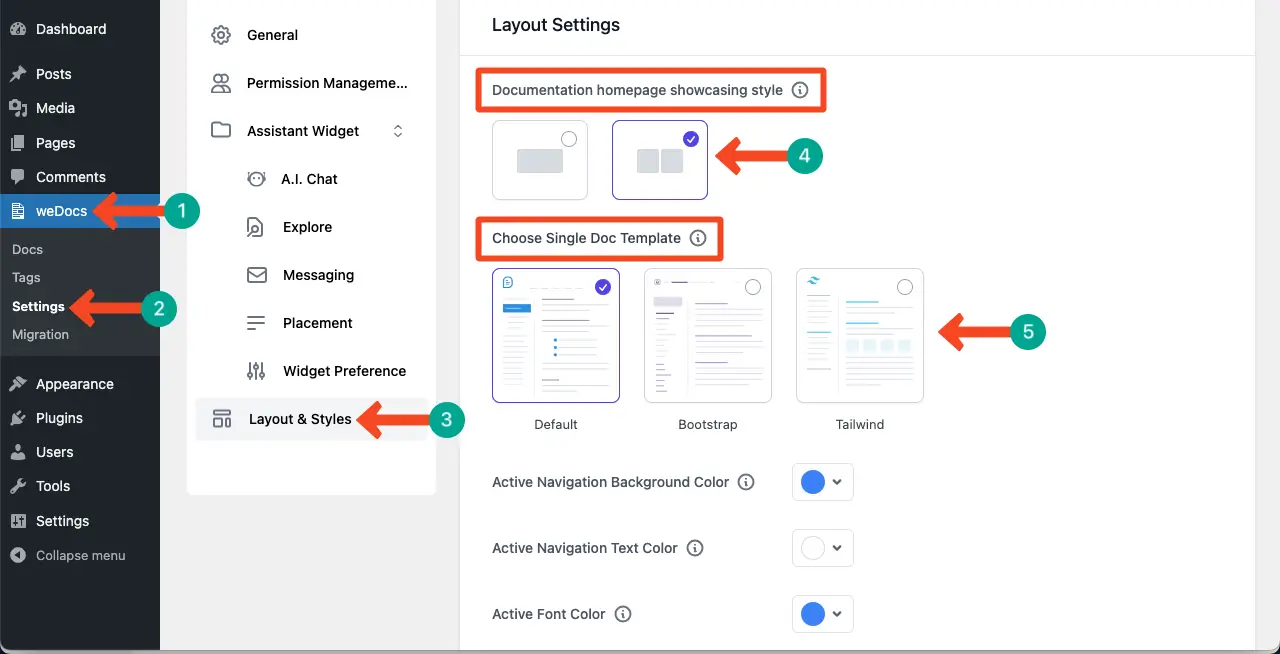
Derulați un pic în jos pe pagină. Veți primi mai multe opțiuni. Personalizați culoarea de fundal de navigare, culoarea textului și culoarea fontului făcând clic pe pictograma derulantă.
Puteți activa mai multe opțiuni, cum ar fi un tabel de conținut, pictograma de navigare și articole de documentare de prăbușire, prin comutarea pe optio ns.

În cele din urmă, faceți clic pe butonul Salvare Setări . Faceți schimbările necesare așa cum doriți în acest fel.
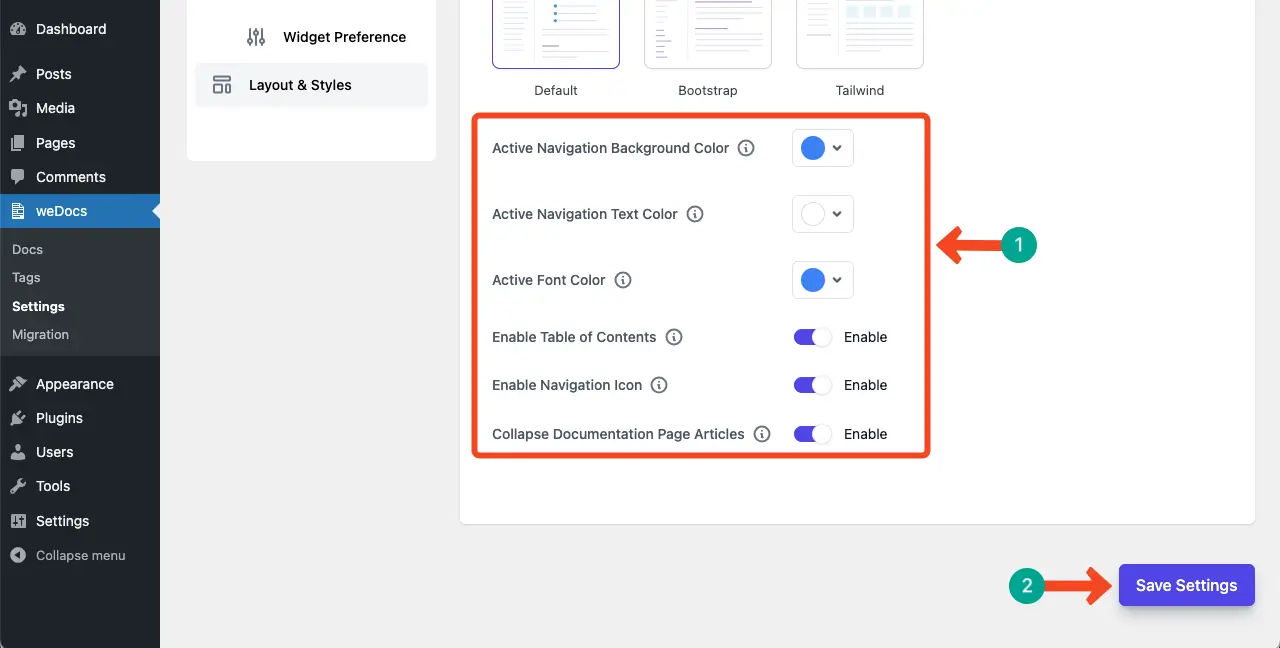
# Previzualizați aspectul paginii și al șablonului de documente
Odată ce configurarea setărilor de aspect se face, accesați pagina de previzualizare. Cu siguranță veți vedea un aspect diferit de pagina implicită. Apoi, faceți clic pe orice articol pentru a verifica aspectul șablonului DOC.
Suntem mulțumiți de aspectul de la sfârșitul nostru. Dacă nu sunteți mulțumit, mergeți la backend și faceți din nou personalizările.
Pasul 04: Activați widgetul asistent
Pluginul WEDOCS vă permite să adăugați un widget asistent la pagină. Vă poate ajuta să găsiți rapid articolul exact odată ce introduceți cuvintele cheie în caseta de căutare de pe widget.
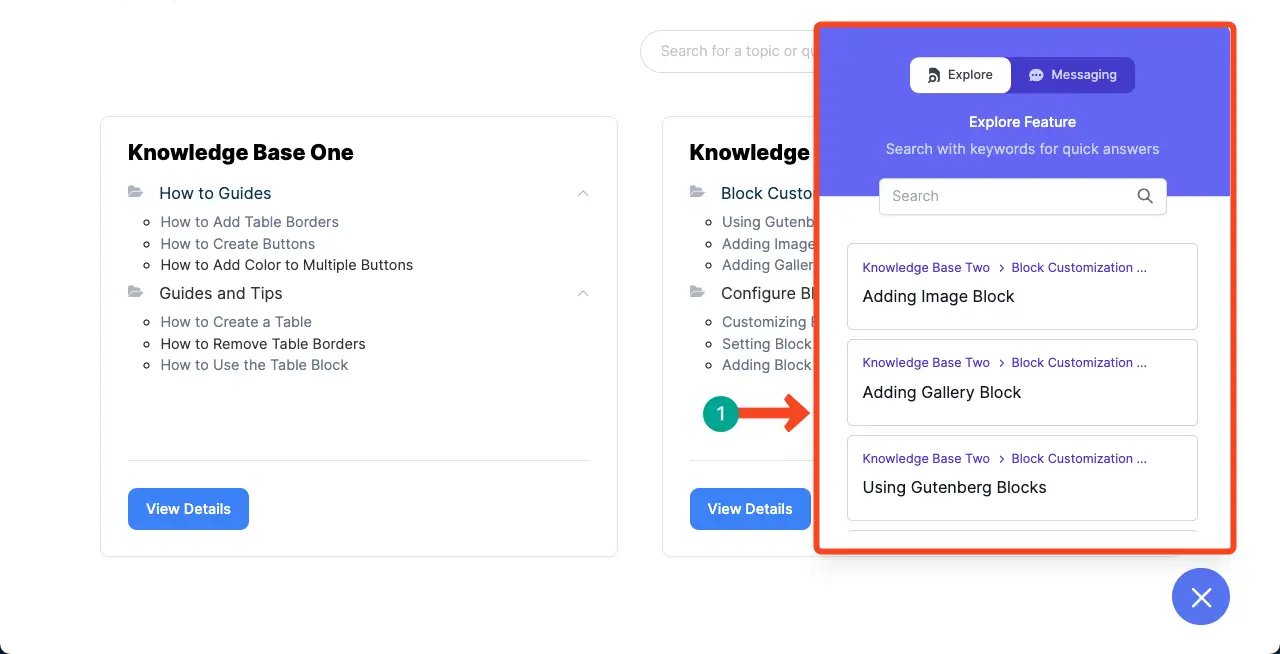
Accesați backend -ul și navigați la preferințele widgetului . Apoi, comutați opțiunea de activare . Apoi, începeți să personalizați widgetul prin editarea fiecărei părți de semnal.
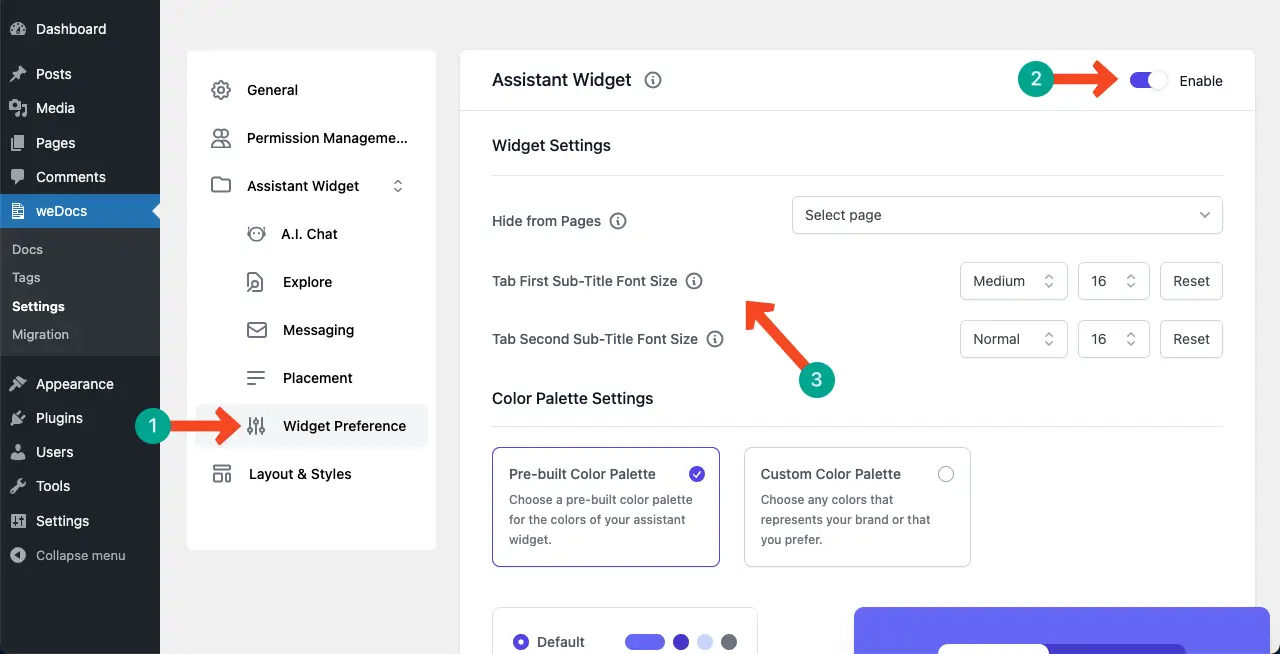
Derulând în jos, ajungeți la sfârșitul paginii. Apăsați butonul Salvare Setări .
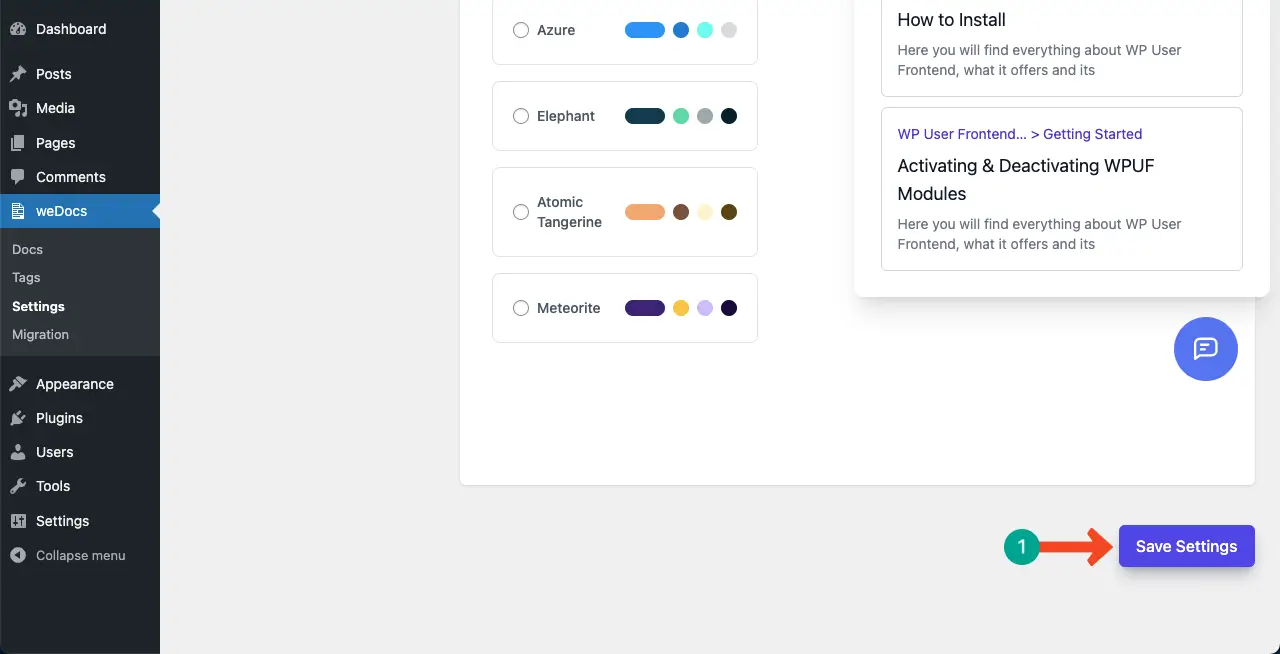
Pasul 05: Personalizați aspectul de mesagerie
Pluginul WEDOCS vă permite, de asemenea, să activați opțiunea de mesagerie. Permite utilizatorilor să -și prezinte întrebările cu adresele lor de e -mail, astfel încât echipa de asistență să le poată ajunge mai târziu cu soluții viabile.

Pentru a -l activa, navigați la opțiunea de mesagerie din secțiunea Widget Assistant . Apoi, comutați opțiunea de activare din colțul din dreapta sus.
După aceea, veniți la fila de mesagerie și completați câmpurile cu informațiile necesare.
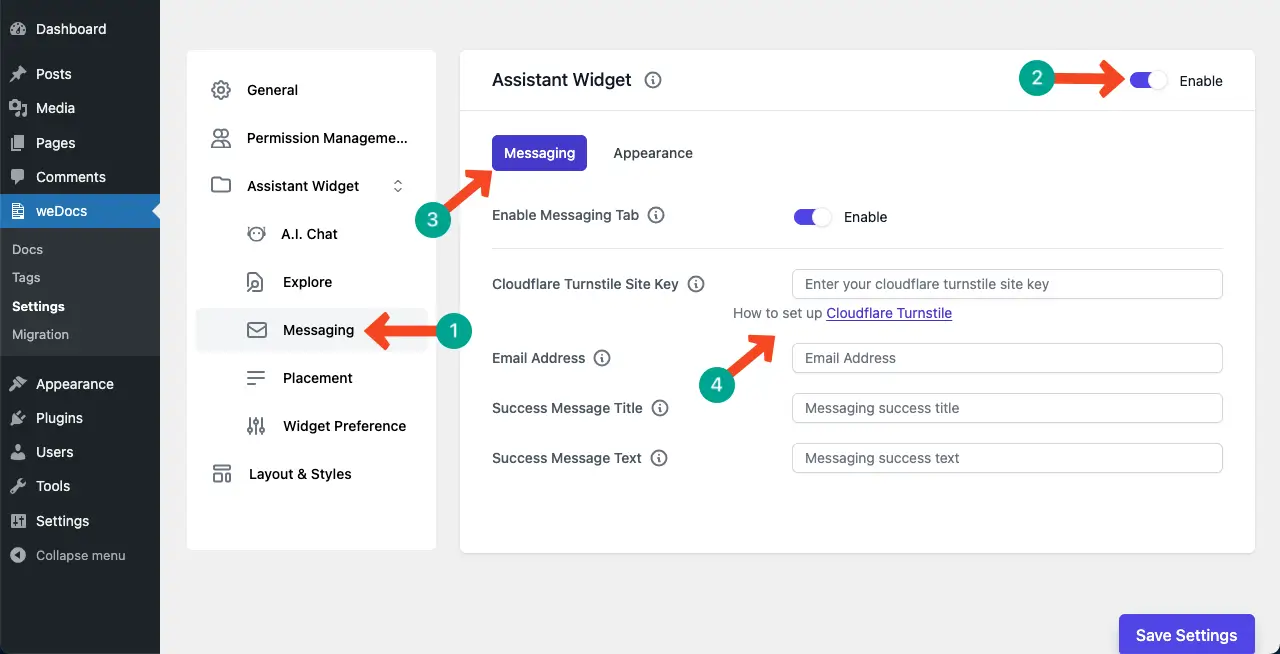
Vino la fila Aspect . Puteți adăuga o pictogramă și scrie numele câmpurilor. În cele din urmă, apăsați butonul Salvare Setări .
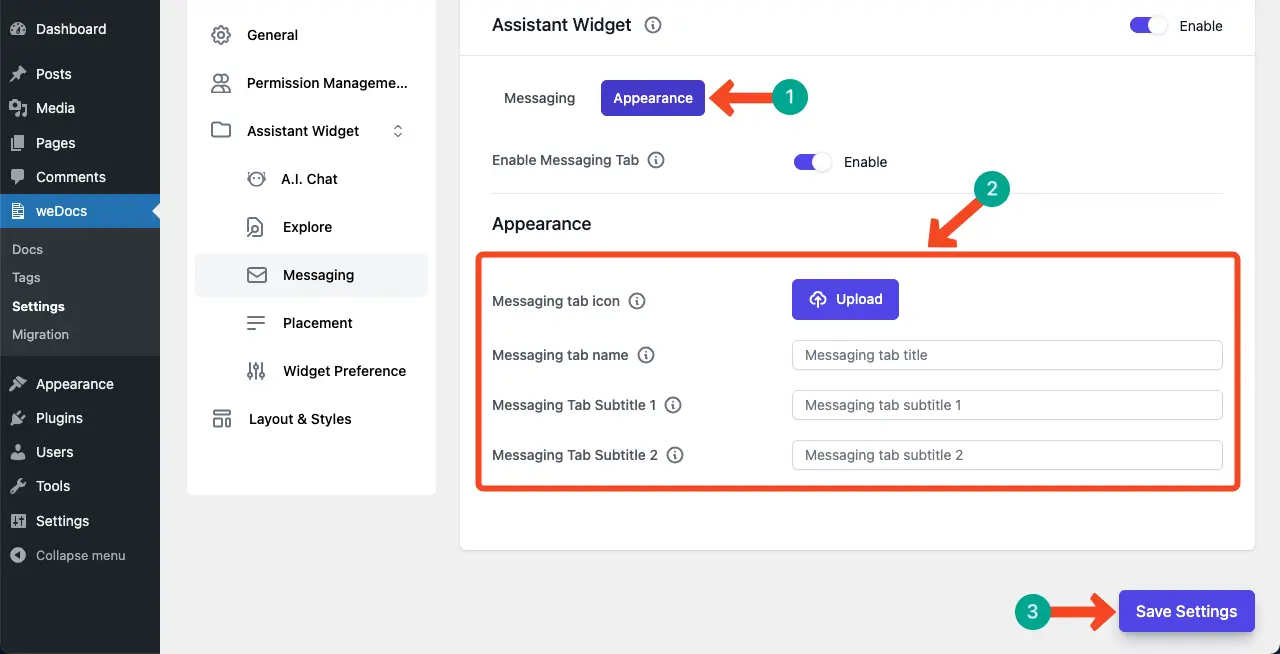
Pasul 06: Activați și configurați chatbot -ul AI
AI Chatbot este un program software care folosește inteligență artificială pentru a crea conversații utilizator asemănătoare omului. Poate oferi instantaneu soluții la întrebările utilizatorilor pe baza informațiilor stocate în baza de cunoștințe. Astfel, poate economisi timp utilizatorilor, deoarece nu trebuie să petreacă mult timp explorând baza de cunoștințe pentru a găsi articolul exact.
WEDOCS are, de asemenea, un chatbot AI. Accesați opțiunea de chat AI , comutați opțiunea de activare și veniți la fila AI Chat .
Deoarece este o caracteristică premium, trebuie să cumpărați un pachet. Faceți clic pe butonul de abonament Cumpărați .
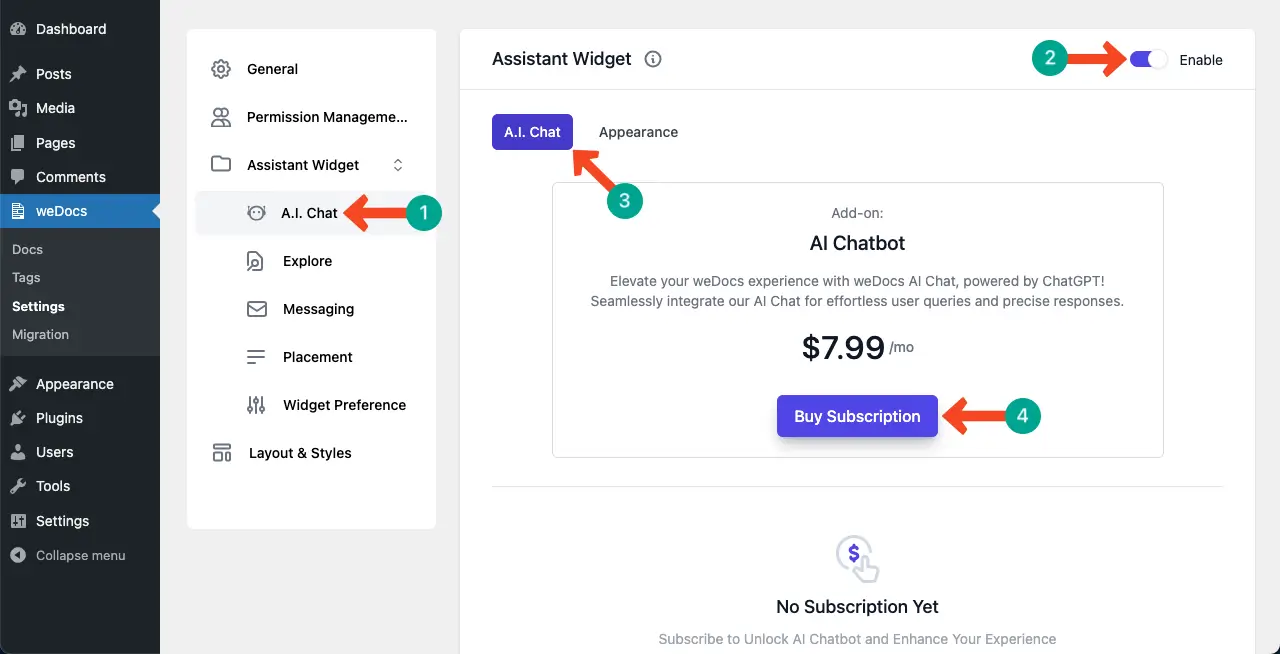
Veți fi redirecționat către pagina de checkout. Completați informațiile necesare câmpurilor respective și abonați -vă la un pachet.
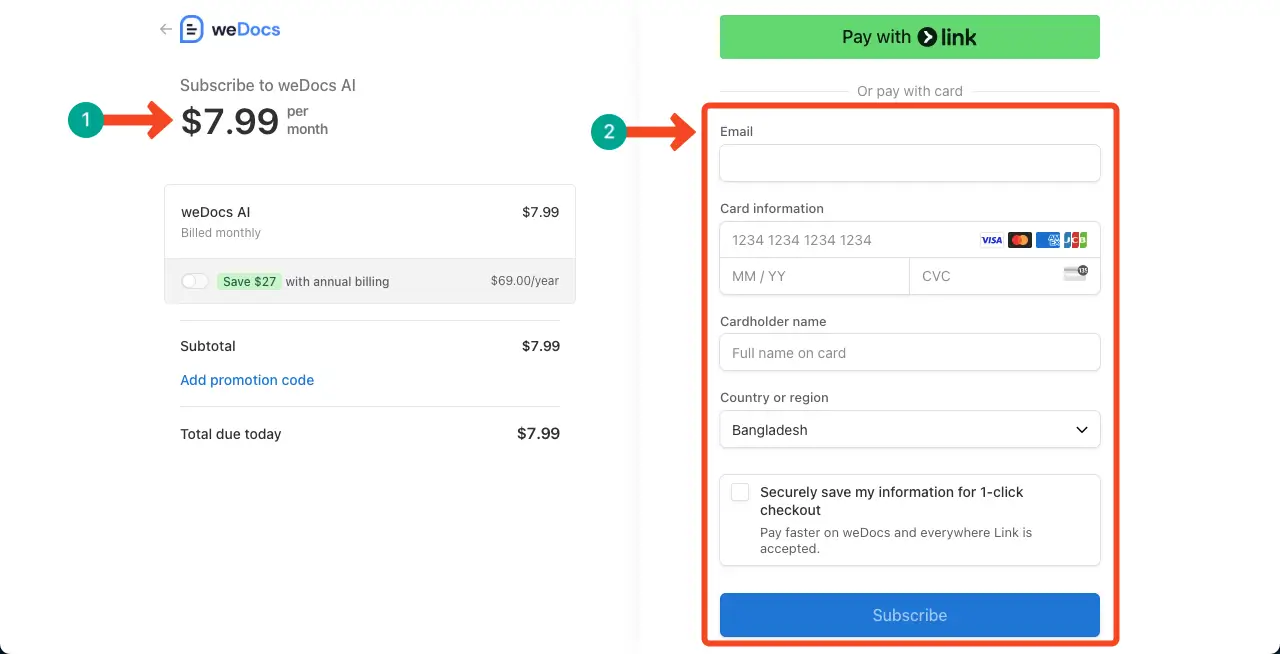
După terminarea abonamentului, veniți din nou la secțiunea AI Chatbot din backend și accesați fila Aspect .
Puteți seta o pictogramă Chabot Tab și puteți scrie nume pentru câmpuri. Sper că le poți face singure. În cele din urmă, apăsați butonul Salvare Setări .
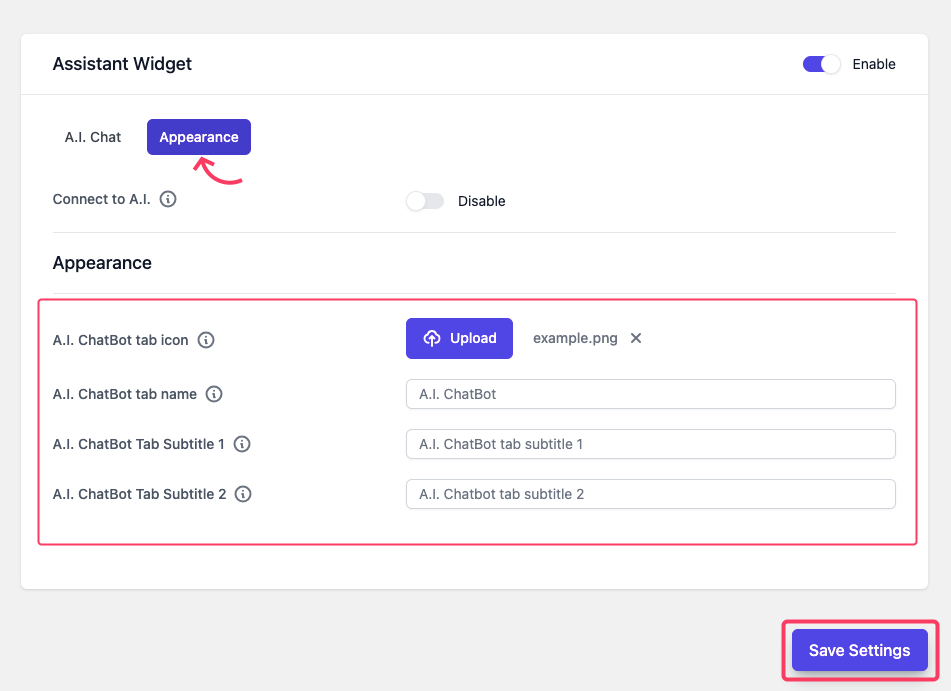
Acum, veniți la frontend și verificați dacă AI Chatbot funcționează sau nu. Scrieți doar o întrebare. Veți vedea că chatbot -ul vă răspunde instantaneu cu o soluție viabilă.
Astfel, puteți crea și proiecta o bază de cunoștințe în WordPress folosind pluginul WEDOCS. Acum este rândul tău să îți proiectezi baza de cunoștințe dorită în WordPress.
Dacă vă confruntați cu vreo dificultate în orice etapă, puteți contacta instantaneu echipa noastră de asistență pentru ajutor și îndrumare.
Cele mai bune practici în proiectarea unei baze de cunoștințe
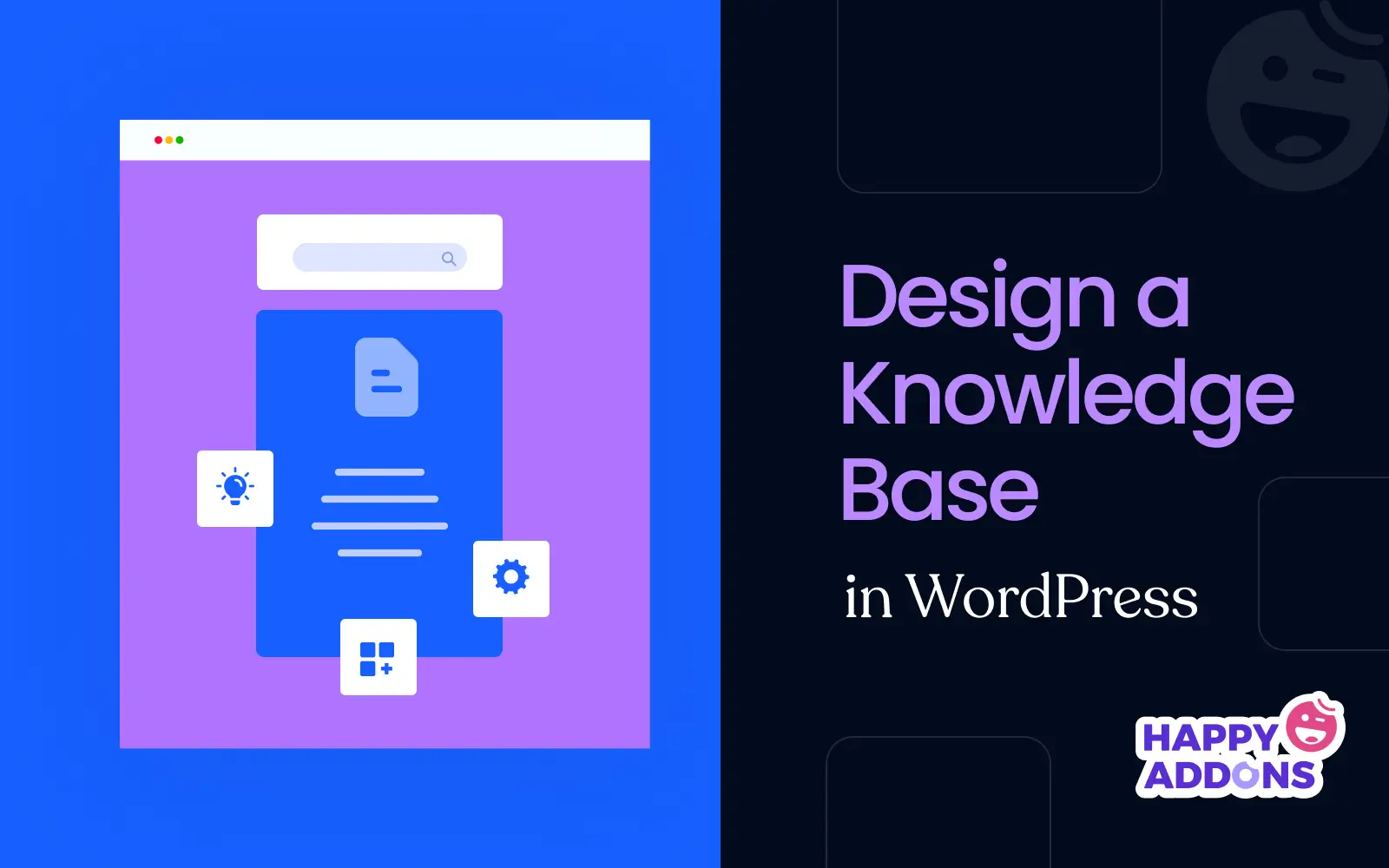
Înainte de a încheia postarea, să mai scutească încă câteva minute pentru a explora câteva puncte asupra celor mai bune practici pe care trebuie să le luați în considerare atunci când vă proiectați pagina de bază de cunoștințe. Aruncați o privire la ele mai jos.
- Structură și organizare
O bază de cunoștințe bine structurată și organizată permite utilizatorilor să localizeze rapid informațiile dorite. Utilizați categorii ușor de înțeles și aranjați conținutul ierarhic. În plus, adăugarea unei bare de căutare puternice ar putea lua explorarea conținutului cu un pas înainte.
- Conținut clar și concis
Conținutul trebuie să mențină claritatea în timp ce rămâne simplu. Folosiți un limbaj simplu și evitați termenii tehnici inutile care ar putea fi traduse cu cuvinte și fraze ușoare. Când aveți de -a face cu articole lungi, adăugați un rezumat sau o preluare cheie la început.
- Lizibilitate și accesibilitate
Leazibilitate este un factor crucial pentru orice bază de cunoștințe de succes. Îndepărtați articolele lungi în secțiuni și sub-secțiuni. Adăugați titluri și subpoziții, respectiv, pentru secțiuni. Nu folosiți prea multe propoziții complexe. Păstrați -le pe cât posibil.
- Integrare multimedia
Capturile de ecran, GIF -urile și videoclipurile ca elemente multimedia pot îmbunătăți considerabil lizibilitatea articolelor de bază de cunoștințe. Deci, utilizați imagini și infografii relevante și interactive pentru a conduce mai multe implicări.
- Feedback și îmbunătățire continuă
Puteți menține articolele de bază de cunoștințe eficiente, actualizându -le în mod regulat cu cele mai recente informații. Așadar, asigurați -vă că există o modalitate prin care oamenii să -și prezinte feedback -ul, pe care îl puteți analiza pentru a înțelege modul în care postările de bază de cunoștințe ar trebui optimizate.
Concluzie
Crearea unei baze de cunoștințe nu mai este o sarcină dificilă, deoarece atât de multe soluții sunt disponibile pe piață. Chiar și prețurile lor nu sunt atât de mari. Drept urmare, indiferent dacă sunteți proprietar de afaceri mici, vă puteți permite cu ușurință o astfel de soluție și puteți crea o bază de cunoștințe cuprinzătoare pentru afacerea dvs.
Dacă sunteți în căutarea unei soluții gratuite , puteți încerca pluginul WEDOCS . Pentru că are o versiune gratuită și premium. Dacă începeți doar o afacere, versiunea gratuită poate oferi un suport uriaș. Odată ce creșteți și vă extindeți, puteți trece la versiunea premium, dacă este nevoie.
